Se gosta de utilizar a aplicação iTunes, já deve saber que esta aplicação utiliza o denominado formato de ficheiro AAC. AAC é um formato de arquivo que oferece qualidade muito melhor do que MP3. Além disso, os arquivos no formato AAC geralmente são menores em tamanho.
Embora seja bom, algumas pessoas ainda querem ou preferem manter seus arquivos em outros formatos, como MP3, talvez porque o MP3 O formato é facilmente reproduzível em qualquer reprodutor de mídia ou música, ao contrário do AAC.
Se você é um desses, com certeza conhece a lista dos melhores. AAC para MP3 conversores que você pode usar hoje ou no futuro (caso precise de algumas ferramentas de conversão).
Neste artigo, dividiremos o conteúdo em três classificações principais – conversor de software profissional, freeware e ferramentas online. Iniciaremos a discussão com o melhor AAC para MP3 conversores, o aplicativo de software profissional. Agora, certifique-se de ir para a primeira parte deste artigo.
Guia de conteúdo Parte 1: Os arquivos AAC podem ser convertidos para MP3?Parte 2: Como faço para converter AAC para MP3 no iTunes?Parte 3: AAC online para MP3 ConversoresParte 4: para embrulhar tudo
A primeira parte desta discussão é o uso de um software profissional como um AAC para MP3 conversor. Com certeza, se você está precisando de um, já navegou por algumas opções na web e deve ter visto muitos itens.
Não se engane e certifique-se de verificar qual é realmente o melhor, um conversor que ofereceria todos os benefícios que você procura e pode até lhe dar mais. Neste caso, estamos sugerindo o uso deste DumpMedia Conversor de música da Apple. Além de sua capacidade de ser um AAC para MP3 conversor, ele pode fazer muito mais coisas.
Por enquanto, estaremos compartilhando um guia sobre como converter os arquivos que você precisa MP3 formato.
A interface desta ferramenta é tão simples que você realmente não precisa de um guia para prosseguir. Mas se você está tão preocupado em como executar as etapas, fornecemos breves detalhes para sua fácil referência. Antes de começar, observe a dica abaixo:
Mantenha seu iTunes ou aplicativo de música da Apple fechado antes de fazer a conversão usando DumpMedia Conversor de música da Apple. Não faça nada no iTunes enquanto a conversão estiver em andamento. Isso é para garantir que nenhuma interrupção esteja presente durante o processo.
Desde a instalação de DumpMedia O Apple Music Converter é simples e fácil, basta seguir e verificar os poucos requisitos que estão indicados no site oficial da ferramenta. Uma vez feito isso, basta iniciá-lo em seu computador pessoal.
Download grátis Download grátis
A próxima coisa que você precisa fazer é adicionar os arquivos AAC do seu computador à página principal. Você pode arrastar e soltar arquivos para facilitar o upload. Conforme mencionado, como o processamento em lote é possível com este aplicativo, você pode adicionar mais de um arquivo e processar todos ao mesmo tempo, economizando seu tempo e esforço para reprocessamento.
Após a conclusão do upload, você precisa selecionar MP3 como formato de saída (o que pode ser feito pressionando a seta na opção “Formato de saída”). Algumas configurações de saída também podem ser alteradas. Você pode fazer as alterações se preferir. Certifique-se também de adicionar um caminho de saída para ver facilmente onde estão os arquivos convertidos após o processo.

Por último, você pode concluir o processo clicando no botão “Converter” localizado na parte inferior direita da tela. Você também pode monitorar o progresso da conversão na página principal, já que os status são exibidos por item.
Após alguns minutos, você poderá ter os arquivos disponíveis no caminho definido inicialmente. Agora, você pode até compartilhar os arquivos convertidos com outras pessoas e até mesmo salvá-los em outros dispositivos que você possui. Transmita o quanto quiser!

Observação : DumpMedia O Apple Music Converter também possui uma versão de teste gratuita. Portanto, se quiser experimentar a ferramenta antes de adquirir a versão paga, você tem 30 dias para aproveitá-la. Observe que, é claro, há uma limitação no que diz respeito ao comprimento dos arquivos a serem convertidos.
Isso permitirá que você processe 3 minutos de cada arquivo de áudio. Se após o período de teste você descobrir que este é um bom AAC para MP3 conversor, você pode comprar a versão paga.
Além de DumpMedia Apple Music Converter, você também pode usar algum freeware como o iTunes aplicação como AAC para MP3 conversor. Se você já usa o iTunes como reprodutor de música há muito tempo, ficará surpreso ao saber que pode usá-lo como um conversor. Para realizar o processo de conversão, você precisa realizar as etapas abaixo.
Sabemos que você pode ficar confuso, por isso preparamos uma descrição para cada etapa acima. Aqui estão eles.
Primeiro de tudo, você tem que instale o aplicativo iTunes. Então você precisa primeiro iniciar seu aplicativo iTunes e poder alterar as configurações de importação para criar MP3 arquivos. Para fazer isso, você precisa clicar no botão “Preferências” e uma nova janela pop-up será exibida. Na opção “Geral” que você verá, você precisa clicar no botão “Importar configurações”.
Na nova janela, escolha MP3 Codificador. Você também tem a opção de escolher a qualidade do arquivo nesta etapa. Após a conclusão, basta clicar no botão “OK” para finalizar.

A próxima etapa é adicionar os arquivos AAC a serem convertidos. O que é bom nisso é que você também pode processar mais de um arquivo, caso seja necessário. Sim! Adicionar mais de um arquivo para processamento é possível com a conversão do iTunes.

Após concluir a segunda etapa, você precisa clicar no botão “Arquivo” (parte superior esquerda) que você verá na interface principal. Nas opções que você verá, selecione o botão “Converter” e depois o botão “Criar MP3 Opção Versão”.
Depois de concluir o procedimento acima, o aplicativo iTunes criará MP3 versões dos arquivos AAC que você selecionou na primeira etapa. Esses arquivos convertidos estarão disponíveis na sua biblioteca do iTunes junto com os arquivos AAC originais.

Você já sabia que também existem AAC para MP3 conversores que você pode usar online. Ao usar essas ferramentas online, você precisa ter uma conexão estável com a Internet, um computador pessoal e, claro, um conversor online confiável. Existem vários conversores online na web, mas temos aqui uma ferramenta confiável – Convertio. co.
Se você também está se perguntando e planejando usar uma ferramenta online como o AAC para MP3 conversores como este Convertio. co, você pode seguir o guia abaixo para referência.
Após alguns minutos, os arquivos convertidos estarão prontos para download.
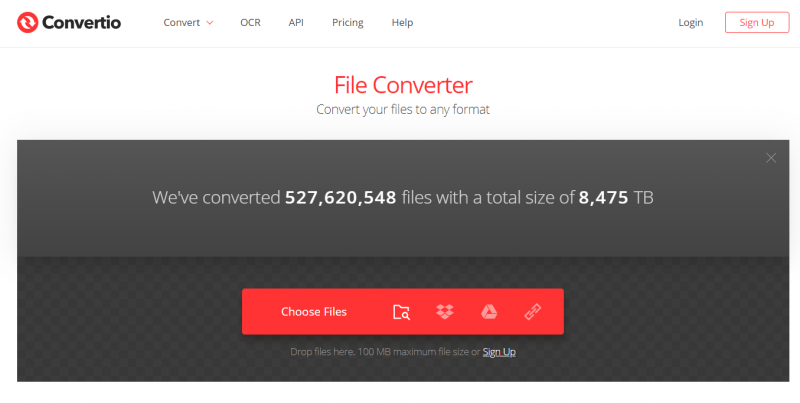
Aqui, apresentamos três alternativas ou escolhas que você pode usar como AAC para MP3 conversores - conversores profissionais, um freeware como o iTunes e uma ferramenta online. Entre as opções oferecidas, realmente recomendamos DumpMedia Apple Music Converter, pois pode oferecer muitos benefícios para usuários como você.
Se você pretende fazer o AAC para MP3 conversão, qual você acha que seria o melhor?
